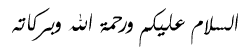السلام عليكم ورحمة الله وبركاته
بدون مقدمات على طول نخش في الموضوع
اولاً / تأكد ان لابتوبك فيه منفذ حق الفيديو ( S-Video ) وهي تجي شكلين اربع فتحات او سبع فتحات .. دحوس باللابتوب يمين يسار ورى بتحصلها مثل كذا
بتحصلها مثل كذا

وبتحصل لها هالشكلين يا إما سبع او اربع


ثانياً / تروح تشتري الكيبل اللي توصله بين اللابتوب والتلفزيون وهم اثنين ( واحد للفيديو وواحد للصوت ) وهذي اشكالهم
هذا حق الفيديو .. تشبك منه السلك الاصفر ( فقط ) في التلفزيون

وهذا حق الصوت تشبك منه السلك الاحمر والابيض ( فقط )

وعشان ماتتلخبط وماتاخذ سلكين لانه حوسه وكثرة آسلاك تقدر تشتري سلك واحد جامع هالسلكين اخف واطلق وموجود بكل المحلات من تالي وسعرة بين 20 الى 40 ريال على حسب طول السلك , هذا شكله
, هذا شكله


ثالثاً / الحين اشبك الاسلاك بمكانها باللابتوب , ووصلها بالتلفزيون
رابعاً / هالحين من لابتوبك تختار من هالإختصارات ( كل لابتوب وله إختصار ) عشان تحوّل الشاشه حقت اللابتوب للتلفزيون

وبرضوو تقدر بالطريقة العادية
سطح المكتب >> كليك يمين >> خصائص >> الأعدادات
بتحصل شاشتين ( 1 ) و ( 2 ) اضغط على ( 2 ) ثم تحصل خيارين تحت
l
1- Use this Device as the Primary monitor
2- Extend my windows desktop onto this monitor
l
حط علامة ( صح ) على الطماط الثاني


Windows 7 + Windows Vista

وهذي النتيجة


اذا صارت الشاشة صغيرة او تحسها واسعة ومب واضحة , عدّل الشاشة ( 2 ) بحيث تصير قريبة حجمها من شاشة ( 1 ) بتوسيعها من عند " Resolution | Screen area " مثل هالصورة اللي سارقها من حسن


Windows 7 + Windows Vista

الشرح سريع سريع , والمهم فيه شرح الطريقة ولان كثير يسألون كيف ومافي موضوع خاص بهالشي ..عادتاً ماتطلع مشاكل
.

تطبيق على ( Windows 7 ) والظاهر ان الفيستا مثله بالزبط

هذا السلك , 2×1 فيديو وصوت

وهذا منفذ ( S - Video ) واللي عندي 7 فتحات .. نشبك فيه كيبل الفيديو

وهنا حق الصوت , نشبك فيه سلك الصوت

نوصل الاسلاك كلن في مكانة .. كلن ولونه

بعدين نقدر نسوي الاختصار حق قلب الشاشة
بالنسبة لي جهاز (hp) الاختصار " Fn F4 " وتطلع واختار عليها , نسيت اصورها ذي بس حسن حاطها هنا
تختار ( Extend ) عشان تعرض سطح المكتب ع اللابتوب و سطح المكتب الثاني ع الشاشة

وتقدر تسويها بالطريقة الطويلة .. من سطح المكتب
Right click >> Screen resolution

او تمشي على هالمسار

ثم تختار ( Extend these displays ) ثم موافق

مثل ماهو واضح , سطح المكتب وخرابيط سطح المكتب ع اللابتوب
والشاشه فيها سطح المكتب الثاني .. تقدر تروح له لمن تشطح يمين
فرفر بالماوس يمين تشوفه بالتلفزون
بالنسبة لمستخدمي اجهزة الماكنتوش مثل بعض الناس
ويبي يوصل اللاب حقه بالتلفاز ، في حلين مالهم ثالث .
الاول استخدام وصلة ابل للتلفزيون وتسمح لك الوصلة بعرض اللاب توب على شاشة التلفاز وهناك وصله اخرى تسمح لك بمشاهده التلفزيون على شاشه اللاب توب ( يعني حوسة )
الحل الثاني وهو الحل المثالي والاقتصادي والفعال حيث يجمع لك خصائص متعددة
1- عرض شاشه التلفزيون على اللاب توب .
2- التسجيل من التلفزيون او الرسيفر او حتى جهاز العاب سوني او غيره على اللاب توب .
3- سعر القطعه الرخيص .
القطعه اسمها Easy capture viewer وتختصر او تعرف باسم Easy cap .
ولها موديلات متعدده تعرف بالرقم المسجل على الوصله ويوصى باستخدام موديل رقم 60 لمستخدمي اجهزة الماك .
وهذه صور لنفس الوصلة المراد استخدمها .

وهذي صوره وهو مشبوك في لابتوب ماك

بقي لنا ان نعرف ان القطعه مصنوعه اساسا لاجهزه ويندوز لكن حقين ماك بحنكتهم ودهائهم سووا برنامج(ن) صغير(ن) في هذا ، يقدر يشغل الوصله ع الماك بدون سيدي تعريف او اي بربسة .
وهذا هو البرنامج الخاص بالوصلة ويجب تحميله وتشغيله قبل شبك الوصلة .
i use this osx software: software for the osx population
بدون مقدمات على طول نخش في الموضوع
اولاً / تأكد ان لابتوبك فيه منفذ حق الفيديو ( S-Video ) وهي تجي شكلين اربع فتحات او سبع فتحات .. دحوس باللابتوب يمين يسار ورى
 بتحصلها مثل كذا
بتحصلها مثل كذا
وبتحصل لها هالشكلين يا إما سبع او اربع


ثانياً / تروح تشتري الكيبل اللي توصله بين اللابتوب والتلفزيون وهم اثنين ( واحد للفيديو وواحد للصوت ) وهذي اشكالهم
هذا حق الفيديو .. تشبك منه السلك الاصفر ( فقط ) في التلفزيون

وهذا حق الصوت تشبك منه السلك الاحمر والابيض ( فقط )

وعشان ماتتلخبط وماتاخذ سلكين لانه حوسه وكثرة آسلاك تقدر تشتري سلك واحد جامع هالسلكين اخف واطلق وموجود بكل المحلات من تالي وسعرة بين 20 الى 40 ريال على حسب طول السلك


ثالثاً / الحين اشبك الاسلاك بمكانها باللابتوب , ووصلها بالتلفزيون
رابعاً / هالحين من لابتوبك تختار من هالإختصارات ( كل لابتوب وله إختصار ) عشان تحوّل الشاشه حقت اللابتوب للتلفزيون

وبرضوو تقدر بالطريقة العادية
سطح المكتب >> كليك يمين >> خصائص >> الأعدادات
بتحصل شاشتين ( 1 ) و ( 2 ) اضغط على ( 2 ) ثم تحصل خيارين تحت
l
1- Use this Device as the Primary monitor
2- Extend my windows desktop onto this monitor
l
حط علامة ( صح ) على الطماط الثاني


Windows 7 + Windows Vista

وهذي النتيجة


اذا صارت الشاشة صغيرة او تحسها واسعة ومب واضحة , عدّل الشاشة ( 2 ) بحيث تصير قريبة حجمها من شاشة ( 1 ) بتوسيعها من عند " Resolution | Screen area " مثل هالصورة اللي سارقها من حسن



Windows 7 + Windows Vista

الشرح سريع سريع , والمهم فيه شرح الطريقة ولان كثير يسألون كيف ومافي موضوع خاص بهالشي ..عادتاً ماتطلع مشاكل
.

تطبيق على ( Windows 7 ) والظاهر ان الفيستا مثله بالزبط

هذا السلك , 2×1 فيديو وصوت


وهذا منفذ ( S - Video ) واللي عندي 7 فتحات .. نشبك فيه كيبل الفيديو

وهنا حق الصوت , نشبك فيه سلك الصوت

نوصل الاسلاك كلن في مكانة .. كلن ولونه

بعدين نقدر نسوي الاختصار حق قلب الشاشة
بالنسبة لي جهاز (hp) الاختصار " Fn F4 " وتطلع واختار عليها , نسيت اصورها ذي بس حسن حاطها هنا

تختار ( Extend ) عشان تعرض سطح المكتب ع اللابتوب و سطح المكتب الثاني ع الشاشة

وتقدر تسويها بالطريقة الطويلة .. من سطح المكتب
Right click >> Screen resolution

او تمشي على هالمسار

ثم تختار ( Extend these displays ) ثم موافق

مثل ماهو واضح , سطح المكتب وخرابيط سطح المكتب ع اللابتوب
والشاشه فيها سطح المكتب الثاني .. تقدر تروح له لمن تشطح يمين
فرفر بالماوس يمين تشوفه بالتلفزون

بالنسبة لمستخدمي اجهزة الماكنتوش مثل بعض الناس

ويبي يوصل اللاب حقه بالتلفاز ، في حلين مالهم ثالث .
الاول استخدام وصلة ابل للتلفزيون وتسمح لك الوصلة بعرض اللاب توب على شاشة التلفاز وهناك وصله اخرى تسمح لك بمشاهده التلفزيون على شاشه اللاب توب ( يعني حوسة )
الحل الثاني وهو الحل المثالي والاقتصادي والفعال حيث يجمع لك خصائص متعددة
1- عرض شاشه التلفزيون على اللاب توب .
2- التسجيل من التلفزيون او الرسيفر او حتى جهاز العاب سوني او غيره على اللاب توب .
3- سعر القطعه الرخيص .
القطعه اسمها Easy capture viewer وتختصر او تعرف باسم Easy cap .
ولها موديلات متعدده تعرف بالرقم المسجل على الوصله ويوصى باستخدام موديل رقم 60 لمستخدمي اجهزة الماك .
وهذه صور لنفس الوصلة المراد استخدمها .

وهذي صوره وهو مشبوك في لابتوب ماك

بقي لنا ان نعرف ان القطعه مصنوعه اساسا لاجهزه ويندوز لكن حقين ماك بحنكتهم ودهائهم سووا برنامج(ن) صغير(ن) في هذا ، يقدر يشغل الوصله ع الماك بدون سيدي تعريف او اي بربسة .

وهذا هو البرنامج الخاص بالوصلة ويجب تحميله وتشغيله قبل شبك الوصلة .
i use this osx software: software for the osx population